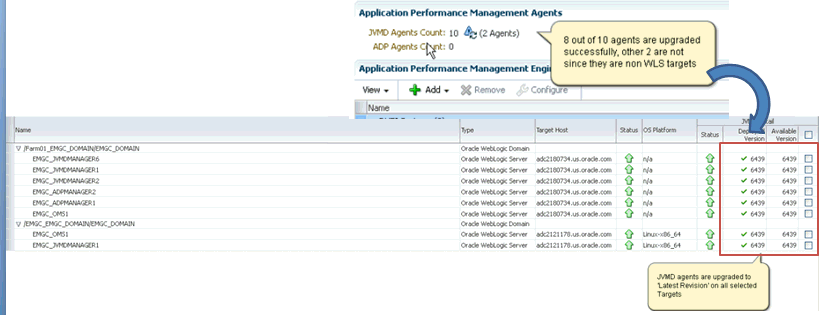| Oracle® Enterprise Manager Cloud Controlアップグレード・ガイド 12cリリース2 (12.1.0.2) B65086-07 |
|
 前 |
 次 |
Enterprise Managerをアップグレードする際、アプリケーションの依存性とパフォーマンス(ADP)・エンジンおよびJVM診断(JVMD)エンジンはすべてアップグレード前プロセスの一環として停止されます。Enterprise Managerが12cリリース2 (12.1.0.2)に正常にアップグレードされたら、アップグレード前にエンタープライズに組み込まれていたADPおよびJVMDマネージャを再作成する必要があります。
|
注意: 基本および拡張オプションによるJVMDマネージャおよびJVMDエージェントのデプロイの詳細は、次のガイドを参照してください。
基本および拡張オプションによるADPマネージャおよびADPエージェントのデプロイの詳細は、次のガイドを参照してください。
|
|
注意: ADPエンジンおよびJVMDエンジンは両方ともアプリケーション・パフォーマンス管理(APM)の構成要素です。このドキュメントでは、どちらのエンジンもAPMエンジンと呼ぶ場合があります。 |
グラフィック・モードでAPMエンジンのアップグレードまたは再デプロイを行うには、次の各項に示される手順に従います。
Enterprise Manager 12cのアップグレード・プロセス後にグラフィック・モードでADPおよびJVMDマネージャをすべて再作成するには、次の手順を実行します。
Cloud Controlで、「設定」メニューから、「アプリケーション・パフォーマンス管理」を選択します。
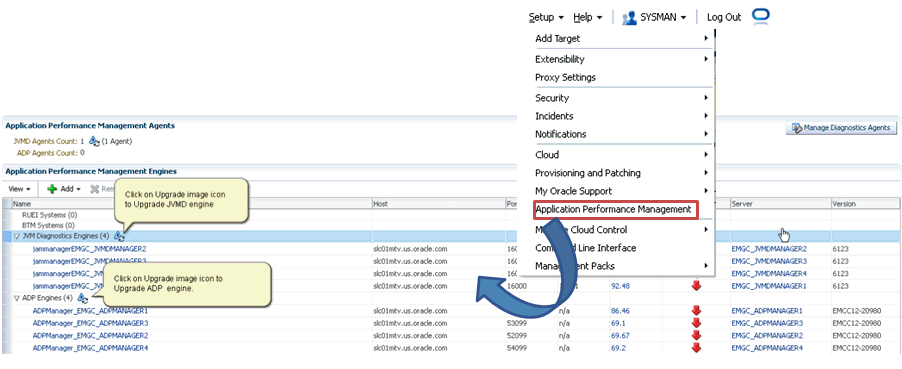
「アプリケーション・パフォーマンス管理」画面が表示されます。
「アプリケーション・パフォーマンス管理」画面で、次の図に示すアップグレード・アイコンを使用してAPMエンジンをアップグレードまたは再デプロイします。

JVM診断エンジンをアップグレードするには、「JVM診断エンジン」を選択して次の手順を実行します。
「再デプロイ/JVMDエンジンのアップグレード」画面で、次のようにします。
- WebLogicドメインを構成するローカルまたは既存のWebLogicサーバーからJVMDエンジンを選択します。
- 管理対象サーバーが作成されるホスト・マシンの資格証明である、「ホスト資格証明」を指定します。
|
注意: それぞれの管理対象サーバーが異なるホストで実行中の場合は、行を選択して、選択したホストに対応する資格証明を適用します。選択したエンジンの資格証明を適用する際、その資格証明は同じホスト上にあるすべてのエンジンに自動的に適用されます。 |
- Cloud Control OMSがデプロイされるWebLogicドメインの資格証明である、「管理Weblogic資格証明」を指定します。
- 「適用」をクリックします。
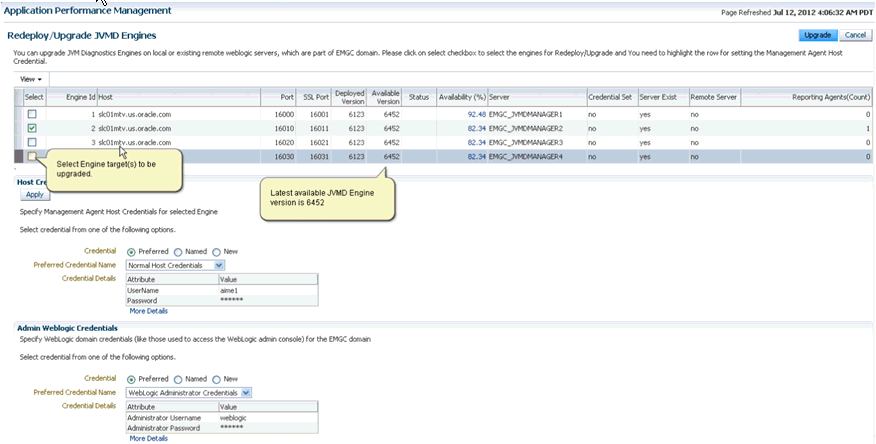
「アップグレード」をクリックします。
ジョブが発行されます。ジョブ・リンクをクリックしてジョブのステータスを完了まで確認します。
ジョブの正常な完了後、「アプリケーション・パフォーマンス管理」ページに戻ってエンジンのステータスを表示できます。
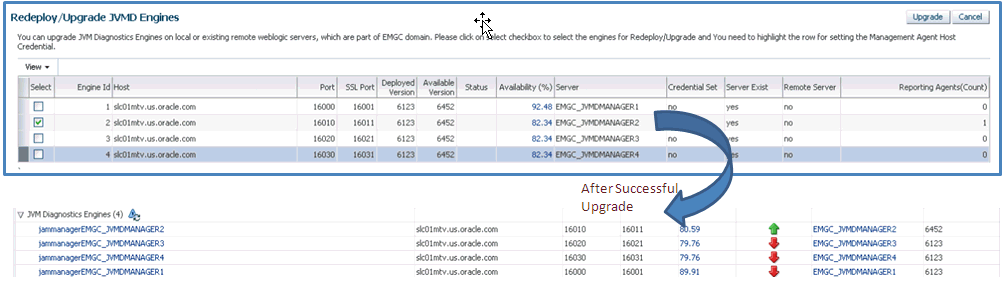
ADPエンジンをアップグレードするには、「ADPエンジン」を選択して次の手順を実行します。
「再デプロイ/ADPエンジンのアップグレード」画面で、次のようにします。
- WebLogicドメインを構成するローカルまたは既存のWebLogicサーバーからADPエンジンを選択します。
- 管理対象サーバーが作成されるホスト・マシンの資格証明である、「ホスト資格証明」を指定します。
|
注意: それぞれの管理対象サーバーが異なるホストで実行中の場合は、行を選択して、選択したホストに対応する資格証明を適用します。ただし、すべての管理対象サーバーが同じホスト上にある場合は、すべての行を選択して、同じホスト資格証明をすべてについて適用します。 |
- Cloud Control OMSがデプロイされるWebLogicドメインの資格証明である、「管理Weblogic資格証明」を指定します。
- 「適用」をクリックします。
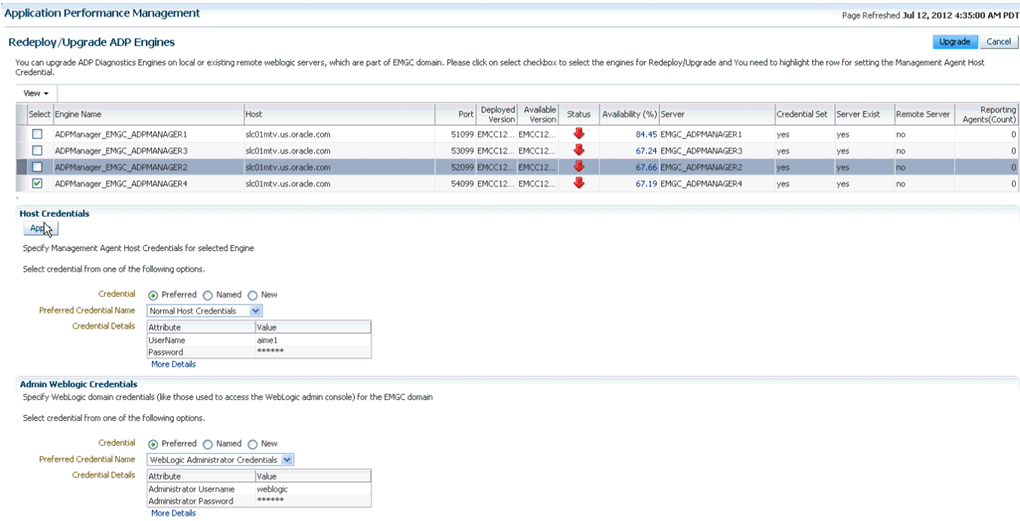
「アップグレード」をクリックします。
ジョブが発行されます。ジョブ・リンクをクリックしてジョブのステータスを完了まで確認します。
ジョブの正常な完了後、「アプリケーション・パフォーマンス管理」ページに戻ってエンジンのステータスを表示できます。
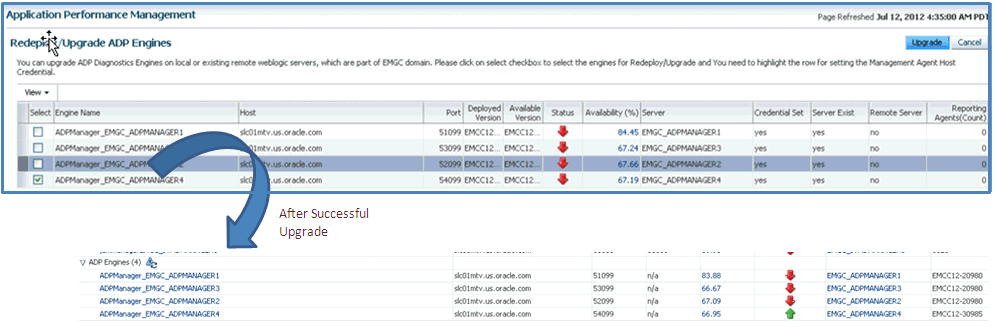
この項の内容は次のとおりです。
|
注意: アップグレード後、複数のOMSがある場合は、OMSのデプロイ先である一部のOracle WebLogic Server管理対象サーバーが、アップグレード・プロセスによって再作成または改名される可能性があります。これが起こった場合、JVMDエージェントをその新規サーバーに直接デプロイする必要があります。JVMDエージェントのアップグレードUIが選択できる古いエージェントは存在しなくなるためです。 |
アップグレード・プロセスと一括デプロイメント・プロセスのため、JVMDおよびADPエージェントは新しい診断エージェントの管理ウィザードを使用します。図6-0に示す新しいウィザードでは、診断エージェントの一括デプロイメントが可能です。つまり、1つのウィザードを使用して、すべての監視対象WebLogicドメインであらゆる数の診断エージェントをデプロイできるようになります。エージェントのデプロイのみでなく、各自のEnterprise Managerで使用可能なドメインで既存の診断エージェントをどれでもアップグレードできます。
|
注意: 非WebLogic Serverターゲットのアップグレードに対する「アプリケーション・パフォーマンス管理」のUIの使用は、Enterprise Manager 12cでサポートされていません。この作業を行うには、手動によるアップグレード方式を使用する必要があります。たとえば、アップグレードが必要な10の管理エージェント(WebLogic Serverターゲットが8、非WebLogic Serverターゲットが2)がエンタープライズに含まれる場合は、一括アップグレードの実行後、8エージェントのみが正常にアップグレードされ、2エージェントは依然として未アップグレードとして表示されます。これは予測された動作であり、この問題を解決するため、手動による方式を使用して残りの非WebLogic Serverターゲットをアップグレードすることをお薦めします。 |
診断エージェントをデプロイおよびアップグレードするには次の手順を実行します。
Cloud Controlで、「設定」メニューから、「アプリケーション・パフォーマンス管理」(APM)を選択します。
「アプリケーション・パフォーマンス管理」画面が表示されます。「アプリケーション・パフォーマンス管理エージェント」にはデプロイされるエージェントの数が表示されます。
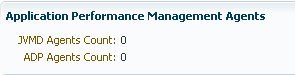
「アプリケーション・パフォーマンス管理」画面で「診断エージェントの管理」をクリックします。
診断エージェントのデプロイ/アップグレード・ウィザードが表示されます。
「ターゲットの選択」画面から「デプロイ」を選択します。
「表示」メニューから「すべてを開く」を選択した場合、検出されたすべてのWebLogicターゲットに関する情報をそのホスト、オペレーティング・システム・プラットフォームおよびステータスとともに参照できます。
ADPおよびJVMDエージェントを後述のようにデプロイする対象のターゲットを選択し、「次へ」をクリックします。
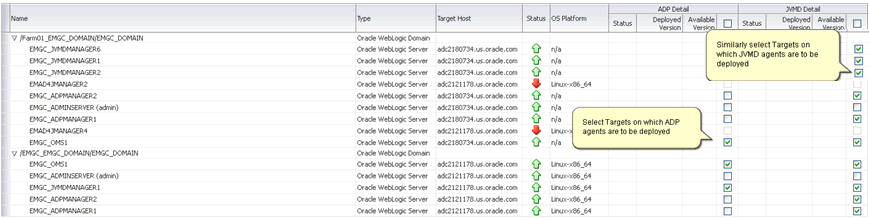
「ターゲットの資格証明」画面で、WebLogicドメインを1つ以上選択して次の資格証明を設定する必要があります。
Oracle WebLogic管理サーバー・ホストの資格証明: WebLogicドメインを監視中の管理エージェントが実行されているホストの資格証明を指定します。
Oracle WebLogicドメインの資格証明: WebLogicドメインの資格証明を指定します。
「適用」をクリックして選択したWebLogicドメインに資格証明を適用してから、「次へ」をクリックします。
「ADPエージェント構成」画面で、表からWebLogicドメインを1つ以上選択します。すべての対応するADPエンジンが「使用可能なADPエンジン」ドロップダウン・リストに表示されます。メニューから、ADPエージェントがレポートする対象のADPエンジンを選択し、「適用」をクリックします。これによって、選択したADPエンジンがそれぞれのWebLogicドメインに確実に適用されます。
「次へ」をクリックします。
「JVMDエージェント構成」画面で、表からWebLogicドメインを1つ以上選択します。すべての対応するJVMDエンジンが「使用可能なJVMDエンジン」ドロップダウン・リストに表示されます。メニューから、JVMDエージェントがレポートする対象のJVMDエンジンを選択します。また、複数のエンジンの場合に「その他」を選択してロード・バランサに接続することもできます。「適用」をクリックして、選択したJVMDエンジンをそれぞれのWebLogicドメインに適用します。
「次へ」をクリックします。
「Enterprise Manager資格証明」画面で、更新、およびADPエンジンの再起動のためにその他の資格証明を指定する必要があります。
Oracle Enterprise Manager WebLogic管理サーバー・ホストの資格証明: Enterprise Manager OMSホストの資格証明を指定します。
Oracle Enterprise Manager WebLogicドメインの資格証明: Enterprise Manager OMS WebLogicドメインの資格証明を指定します。
「保存」をクリックして資格証明情報を保存します。
「次へ」をクリックします。
「確認」画面で、すべてのターゲット資格証明とエンジン詳細を確認して、「デプロイ」をクリックします。
APDおよびJVMDの一括エージェント・デプロイメントには個別のジョブが作成されます。リンクをクリックしてジョブの進行状況を表示します。最初のジョブが実行された後で2番目のジョブの実行が開始されるため、それまでは一時停止されている状態です。
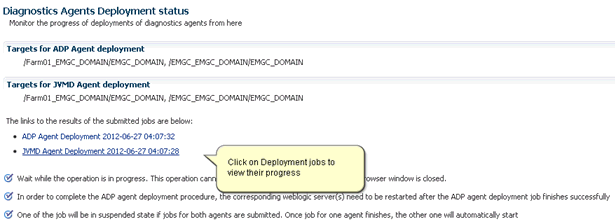
JVMDエージェントのデプロイメントが成功したら、次のようにAPMページに戻り「アプリケーション・パフォーマンス管理エージェント」セクションの下をチェックすることで、エージェントがデプロイされているか確認できます。
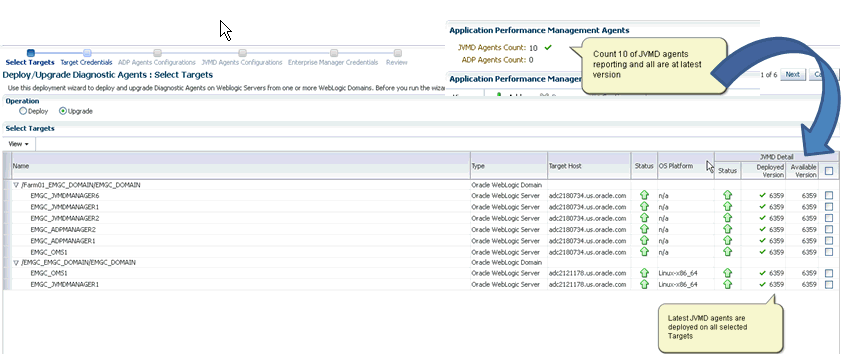
診断エージェントをデプロイおよびアップグレードするには次の手順を実行します。
Cloud Controlで、「設定」メニューから、「アプリケーション・パフォーマンス管理」(APM)を選択します。
「アプリケーション・パフォーマンス管理」画面が表示されます。「アプリケーション・パフォーマンス管理エージェント」セクションにはアップグレードが必要なエージェントの数が表示されます。
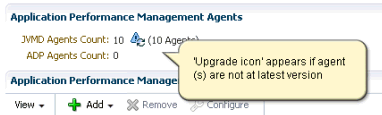
「アプリケーション・パフォーマンス管理」画面で、前述の図に示したアップグレード・アイコンをクリックするか、「診断エージェントの管理」をクリックします。
診断エージェントのデプロイ/アップグレード・ウィザードが表示されます。
「ターゲットの選択」画面で「アップグレード」を選択します。リビジョンが古く、アップグレードを必要とする診断エージェントはすべて選択済で表示されます。診断エージェントのアップグレードを実行する必要があるターゲットを選択できます。
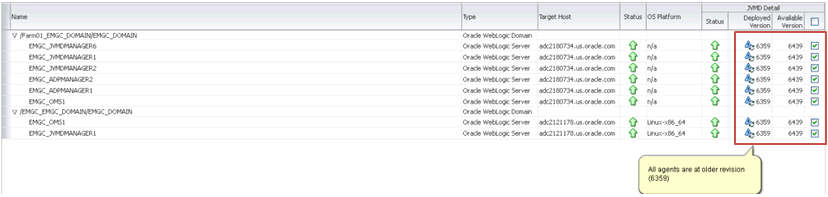
「次へ」をクリックします。
「ターゲットの資格証明」画面で、WebLogicドメインを1つ以上選択して次の資格証明を設定する必要があります。
Oracle WebLogic管理サーバー・ホストの資格証明: WebLogicドメインを監視中の管理エージェントが実行されているホストの資格証明を指定します。
Oracle WebLogicドメインの資格証明: WebLogicドメインの資格証明を指定します。
「適用」をクリックして選択したWebLogicドメインに資格証明を適用してから、「次へ」をクリックします。
「ADPエージェント構成」画面で、表からWebLogicドメインを1つ以上選択します。すべての対応するADPエンジンが「使用可能なADPエンジン」ドロップダウン・リストに表示されます。メニューから、ADPエージェントがレポートする対象のADPエンジンを選択し、「適用」をクリックします。これによって、選択したADPエンジンがそれぞれのWebLogicドメインに確実に適用されます。
「次へ」をクリックします。
「JVMDエージェント構成」画面で、表からWebLogicドメインを1つ以上選択します。すべての対応するJVMDエンジンが「使用可能なJVMDエンジン」ドロップダウン・リストに表示されます。メニューから、JVMDエージェントがレポートする対象のJVMDエンジンを選択します。また、複数のエンジンの場合に「その他」を選択してロード・バランサに接続することもできます。「適用」をクリックして、選択したJVMDエンジンをそれぞれのWebLogicドメインに適用します。
「次へ」をクリックします。
「Enterprise Manager資格証明」画面で、更新、およびADPエンジンの再起動のためにその他の資格証明を指定する必要があります。
Oracle Enterprise Manager WebLogic管理サーバー・ホストの資格証明: Enterprise Manager OMSホストの資格証明を指定します。
Oracle Enterprise Manager WebLogicドメインの資格証明: Enterprise Manager OMS WebLogicドメインの資格証明を指定します。
「保存」をクリックして資格証明情報を保存します。
「次へ」をクリックします。
「確認」画面で、すべてのターゲット資格証明とエンジン詳細を確認して、「アップグレード」をクリックします。
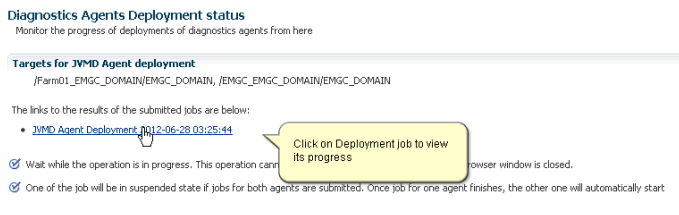
JVMDアップグレードのデプロイメントが成功したら、次のようにAPMページに戻り「アプリケーション・パフォーマンス管理エージェント」セクションの下をチェックすることで確認できます。